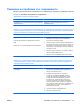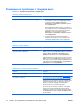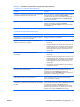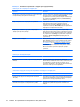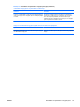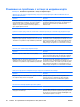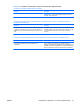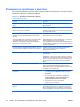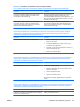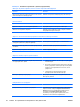Troubleshooting Guide
Решаване на проблеми с дисплея
Ако срещнете проблеми с дисплея, вижте в документацията към монитора и в общите причини
и решения, изброени в следващата таблица.
Таблица 2-5 Решаване на проблеми с дисплея
Празен екран (няма образ).
Причина
Решение
Мониторът не е включен и индикаторът за монитора на
свети.
Включете монитора и проверете дали индикаторът за
монитора свети.
Неподходящ монитор. Опитайте друг монитор.
Кабелните връзки не са правилни. Проверете кабелната връзка от монитора до компютъра и
до електрическия контакт.
Може да имате инсталирана помощна програма за гасене
на екрана или да са активирани енергоспестяващите
функции.
Натиснете някой клавиш или бутон на мишката и ако е
необходимо, въведете своята парола.
Системната ROM памет е повредена; системата работи
в Boot Block Emergency Recovery Mode (Режим на
аварийно възстановяване при блокирало зареждане)
(обозначен от осем звукови сигнала).
Препрограмирайте системната ROM памет с последната
версия на BIOS. Вижте раздела "Аварийно
възстановяване на блока за първоначално зареждане" на
Ръководството за управление на настолния компютър
за повече информация
Ползвате монитор с фиксирана синхронизация, който не
се синхронизира на избраната разделителна способност.
Проверете дали мониторът може да приема същата
хоризонтална развивка, каквато е избраната
разделителна способност.
Компютърът е в режим на готовност. За да излезете от режим на готовност, натиснете бутона
за захранване.
ВНИМАНИЕ: Когато се опитвате да излезете от режим
готовност, не задържайте бутона за захранване натиснат
повече от четири секунди. В противен случай компютърът
ще се изключи и вие ще изгубите всички несъхранени
данни.
Кабелът на монитора е включен в погрешен извод. Ако компютърната система има и вграден графичен извод
и извод на допълнителна графична карта, включете
кабела на монитора в извода на графичната карта, който
се намира отзад на компютъра.
Настройките за монитора в компютъра не са съвместими
с монитора.
1. В контролния панел на Windows XP натиснете два
пъти върху иконата Дисплей и изберете раздела
Настройки.
В контролния панел на Windows, под Облик и
персонализиране изберете Настройване на
разделителната способност на екрана.
2. Използвайте плъзгача, за да върнете
разделителната способност.
Мониторът е конфигуриран да ползва вход, който не е
активен.
Ползвайте настройките от менюто на екрана на монитора,
за да изберете входа, който се управлява от системата.
Вижте в документацията за потребителя на монитора за
повече информация за настройките и менютата на екрана.
22 Глава 2 Отстраняване на неизправности без диагностика BGWW